老师,税务师报名入口给我发下谢谢
131
2022-05-19 20:56
老师解答
 答疑老师
答疑老师

2022-05-19 20:59
通过中国注册税务师协会官网(www.cctaa.cn)进行报名。
相关问题讨论

2022-05-17

2024-04-10

2022-01-09

2022-12-28

2020-05-12

2024-01-20

2021-10-20

2023-03-05

2023-03-29

2018-11-09

热门问答
-
项目中标了成本发生后,这个项目截止了,重新招的标换了项目名称,现在才开始拨款,但之前买材料备注的项目名称是之前项目的,这样有影响吗?
答:这个没有影响的哈,有相关资料证明
-
老师好,在记账公司把账接过来了,有2023年1月到8月的总账明细账,9月份怎么建起初呢?
谢谢
答:按8月末的科目余额表建立期初
-
八百多元的打印机需要分摊吗,还是一次做费用
答:八百多元的打印机,一次做费用
-
收到银行利息回单,怎样做分录?
答:借:财务费用(红字) 借:银行存款
-
老师,自然人电子税务局扣缴端点更正申报,提示系统找不到指定的路径是什么意思啊
答:学员朋友您好,一般是网络质量引起您可重户电脑或清理一下垃圾重新登陆一下看
-
请问一下2023年9月发现2019年有一笔会计分录做错了,支付的材料费用未税10万做成了支付工资劳务费(未收到发票)。2023年9月收到供应商发票(未税13万,税额1.3万)。2023年应该怎么做账和调整会计分录啊?税务这边有什么流程没有?
答:你好,当时你账上怎么做的这10万?
-
老师,最后一道题怎么做,5小题
答:您好 甲材料库存单价(20200%2B36000%2B1000%2B49500%2B2000%2B600)/(2000%2B2950%2B5000%2B50)=10.93 5小题分录 借:生产成本 6000*10.93=65580 借:制造费用 1000*10.93=10930 借:管理费用 1000*10.93=10930 贷:原材料 (6000%2B1000%2B1000)*10.93=87440
-
老师,最后一道题怎么做
答:您好 甲材料库存单价(20200%2B36000%2B1000%2B49500%2B2000%2B600)/(2000%2B2950%2B5000%2B50)=10.93 5小题分录 借:生产成本 6000*10.93=65580 借:制造费用 1000*10.93=10930 借:管理费用 1000*10.93=10930 贷:原材料 (6000%2B1000%2B1000)*10.93=87440
-
老师,购入一批1000万需要安装的固定资产,运费36万,检测调试费4000元,请问都计入固定资产成本吗??如何分摊到各个的固定资产???
答:都计入固定资产成本。
-
购买鲜鸡肉,鲜猪肉是什么税率,买来卖给学校开什么税率的发票,我是一般纳税人,搞冷冻的
答:可以开具免税税率的发票




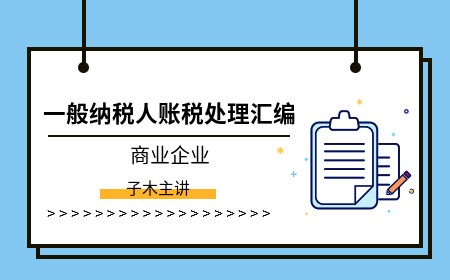













回答: 满意的话,有空给五星好评:,( 我的提问-本问题沟通界面,结束提问并评价